
Что такое видеоурок для извлечения паролей Wi-Fi на USB-накопителе?
В этом видеоруководстве «Извлечение паролей Wi-Fi на USB-накопитель» я покажу вам, как извлечь все пароли WI-FI с вашего ПК прямо на USB-накопитель за считанные секунды с помощью одной команды в CMD.
Как быстро пароли ПК могут быть записаны на USB-накопитель?
Все это занимает около 10 секунд или меньше. Это зависит от того, как быстро мы двигаемся.
В принципе, нам просто нужно оформить заказ и все.
Зачем нам нужна флешка для удаления паролей Wi-Fi?
- Доступ с правами администратора к соответствующему ПК
- Флешка или внешний жесткий диск
- В течение нескольких секунд, чтобы изменить и выполнить команду
Как работает копирование паролей с ПК на флешку?
шаги:
- Вставьте USB-флешку в запущенный ПК и посмотрите, какая у него буква (D, E, G и т. Д.)
- открытый CMD как администратор и введите команду
netsh wlan export profile folder=D:\ key=clearгде "D«Должно быть заменено буквой - пресс Enter и все сохраненные профили сети Wi-Fi и пароли исчезнут
Что делать, чтобы другие люди не «подставляли» наши пароли?
- Не оставляйте никого на вашем компьютере или просто оставьте его в вашей учетной записи GUEST
- Пароль защищает ваш аккаунт
- Используйте свой компьютер с обычными правами пользователя, а не с правами администратора.
рекомендуемые учебники ниже ...
Учебники по безопасности, слова:
- Простая настройка максимальной безопасности в Windows - основа защищенного ПК
- Как вы можете узнать, был ли кто-то на компьютере и что он сделал
- Как узнать, являются ли ваши письма и пароль хакерами
- Как не заразить зараженные сайты и вирусы - sandboxie
- При входе в учетную запись, чтобы кто-то еще и читать WhatsApp разговоры
Видео урок по беспроводным словам:
- Дисплей беспроводной пароль хранится в памяти телефона или планшета
- регистрация Телефон отпечатков пальцев на правильный метод
- Сети Wi-Fi может быть сломана с этим адаптером USB и Kali
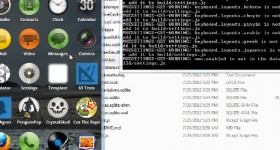







Всем привет.Гораздо проще, без командных строк, без флешек и прочих сложностей. Скачайте программу - WirelessKeyView - Отображает все беспроводные пароли.
Доброе утро и извините за неудобства.Посмотрев ваше видео-урок, я захотел восстановить свои пароли на старом жестком диске, цифровом вестерн старше 2 ТБ, у которого была замечательная коллекция фотографий, семейных видео и фильмов. Удивление пришло, когда я вставил этот жесткий диск в ноутбук. Я вижу ноутбук, но в конце концов все старые файлы на нем не читаются, как если бы они не существовали, хотя это показывает мне, что жесткий диск занят 64%. Я отключил жесткий диск от ноутбука и положил его в USB по телевизору, и было удивительно, что он увидел все существующие файлы. Я вернулся на ноутбук, и проблема сохраняется, хотя, если я что-то копирую на жесткий диск работает нормально, проигрывает, удаляет, только старые файлы остаются невидимыми. Возможно, вы сможете помочь мне с этой проблемой, хотя я не в теме вопроса. С благодарностью и заранее спасибо.
@ Ионел ... спроси пару слов. Подскажите пожалуйста, какой это пароль?
Питер: я не прошу пароль. Вы скачали приложение не с того места! Мы также представили его вместе с официальным сайтом, с которого вы можете бесплатно его скачать и как его использовать: https://videotutorial.ro/wirelesskeyview-ne-recupereaza-parola-uitata-de-conectare-la-reteaua-wireless-tutorial-video/
Здравствуйте, Мирча, перейдите на панель запуска для поиска и введите cmd. Когда вы увидите значок с черным открытым, щелкните правой кнопкой мыши, откройте как администратор или запустите в качестве администратора, а в cmd вставьте эту команду в первый раз:
chkdsk c: / f / r
дайте ему закончить, и когда он будет готов, и вы увидите, что ничего не происходит, вы вставляете его с помощью copy… paste:
ПФС / SCANNOW
Это займет некоторое время, пока вся система не будет отсканирована. когда он будет готов выйти из cmd, перезагрузите ноутбук и снова подключите внешний жесткий диск.
Только лучше.